win7调显示字体大小的方法 win7字体大小怎么调节
更新时间:2023-06-06 15:51:35作者:zheng
有些用户在使用win7电脑的时候感觉电脑的显示字体太小了,想要调大但不知道怎么设置,今天小编就给大家带来win7调显示字体大小的方法,如果你刚好遇到这个问题,跟着小编一起来操作吧。
解决方法:
方法一:
1.通过键盘调节屏幕字体大小方便快捷,具体方法是:按住Ctrl键。同时滚动鼠标的滚轮,所看页面中字体就可以灵活地变换尺寸大小。

方法二:
1.点击“开始”,选择“控制面板”
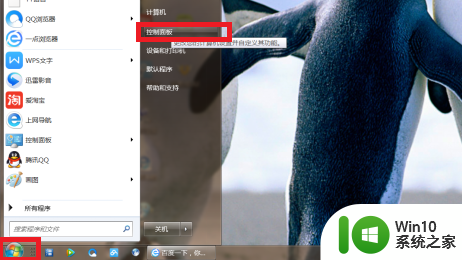
2.点击“外观和个性化”
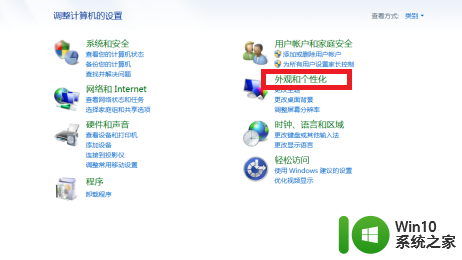
3.选择点击“字体”
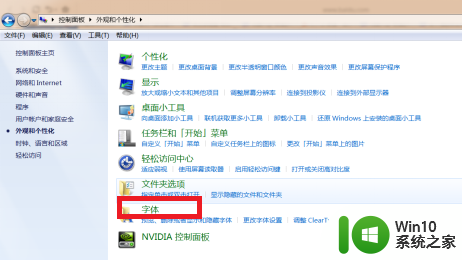
4.点击“更改字体大小”
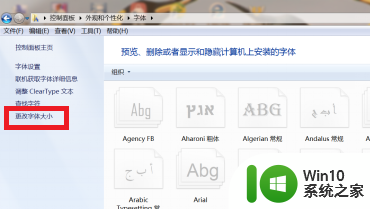
5.可根据自己的需要选择“较小”“中等”、“较大”,然后点“应用;也可以选择点击”设计自定义文本大小”。
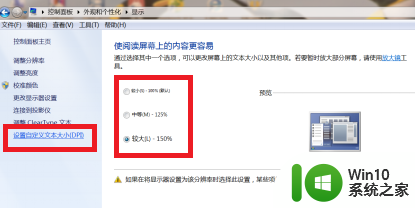
6.按自己的需要选择百分百点,然后点击“确定”。
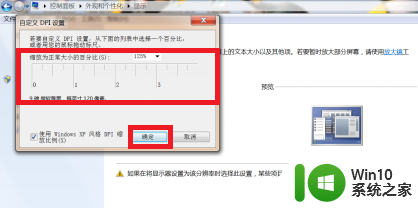
7.再点击“应用”
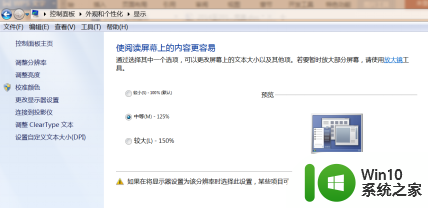
8.然后点击“注销”,设置完成。
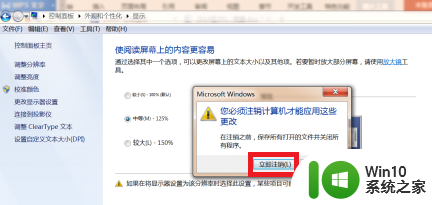
方法三:
1.桌面上单击右键,选择菜单中”屏幕分辨率“,进入分辨率设置对话框。
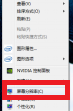
2.调节“分辨率”到合适大小,点击”确定“退出。这样显示的图标、文字就会变大了。
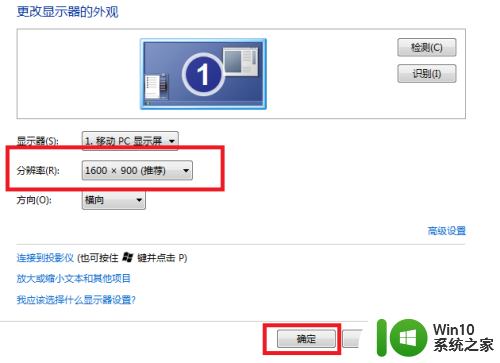
以上就是win7调显示字体大小的方法的全部内容,还有不懂得用户就可以根据小编的方法来操作吧,希望能够帮助到大家。
win7调显示字体大小的方法 win7字体大小怎么调节相关教程
- 调节win7电脑显示屏字体大小的两种方法 电脑屏幕显示字体太大如何调小
- win7改变字体大小的方法 win7如何调整系统字体大小
- win7字体大小怎么设置 win7字体大小调整方法
- win7电脑字体调大方法 win7电脑字体调整大小方法
- win7系统怎么把字体调大 如何修改Win7的默认字体大小
- win7系统的字体怎么改 win7系统字体大小变小怎么调整
- win7系统命令提示符字体大小怎么修改 win7系统命令提示符字体大小调整方法
- win7调整桌面图标字体大小方法 win7字体大小调整失效怎么办
- win7系统设置字体大小方法 win7字体大小怎么设置
- win7旗舰版网页字体大小设置的方法 win7旗舰版网页字体大小调整方法
- win7电脑调整屏幕字体大小的技巧 不小心把win7电脑屏幕字体弄大怎么办
- win7更改桌面图标字体大小的步骤 win7如何调整桌面图标字体大小
- window7电脑开机stop:c000021a{fata systemerror}蓝屏修复方法 Windows7电脑开机蓝屏stop c000021a错误修复方法
- win7访问共享文件夹记不住凭据如何解决 Windows 7 记住网络共享文件夹凭据设置方法
- win7重启提示Press Ctrl+Alt+Del to restart怎么办 Win7重启提示按下Ctrl Alt Del无法进入系统怎么办
- 笔记本win7无线适配器或访问点有问题解决方法 笔记本win7无线适配器无法连接网络解决方法
win7系统教程推荐
- 1 win7访问共享文件夹记不住凭据如何解决 Windows 7 记住网络共享文件夹凭据设置方法
- 2 笔记本win7无线适配器或访问点有问题解决方法 笔记本win7无线适配器无法连接网络解决方法
- 3 win7系统怎么取消开机密码?win7开机密码怎么取消 win7系统如何取消开机密码
- 4 win7 32位系统快速清理开始菜单中的程序使用记录的方法 如何清理win7 32位系统开始菜单中的程序使用记录
- 5 win7自动修复无法修复你的电脑的具体处理方法 win7自动修复无法修复的原因和解决方法
- 6 电脑显示屏不亮但是主机已开机win7如何修复 电脑显示屏黑屏但主机已开机怎么办win7
- 7 win7系统新建卷提示无法在此分配空间中创建新建卷如何修复 win7系统新建卷无法分配空间如何解决
- 8 一个意外的错误使你无法复制该文件win7的解决方案 win7文件复制失败怎么办
- 9 win7系统连接蓝牙耳机没声音怎么修复 win7系统连接蓝牙耳机无声音问题解决方法
- 10 win7系统键盘wasd和方向键调换了怎么办 win7系统键盘wasd和方向键调换后无法恢复
win7系统推荐
- 1 风林火山ghost win7 64位标准精简版v2023.12
- 2 电脑公司ghost win7 64位纯净免激活版v2023.12
- 3 电脑公司ghost win7 sp1 32位中文旗舰版下载v2023.12
- 4 电脑公司ghost windows7 sp1 64位官方专业版下载v2023.12
- 5 电脑公司win7免激活旗舰版64位v2023.12
- 6 系统之家ghost win7 32位稳定精简版v2023.12
- 7 技术员联盟ghost win7 sp1 64位纯净专业版v2023.12
- 8 绿茶ghost win7 64位快速完整版v2023.12
- 9 番茄花园ghost win7 sp1 32位旗舰装机版v2023.12
- 10 萝卜家园ghost win7 64位精简最终版v2023.12